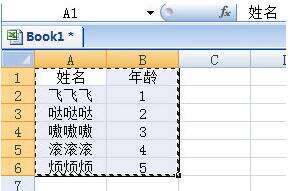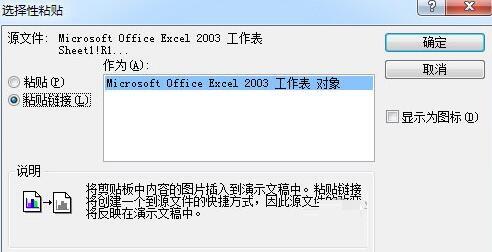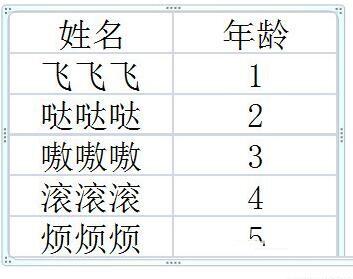Excel表格同步在PPT的操作方法
办公教程导读
收集整理了【Excel表格同步在PPT的操作方法】办公软件教程,小编现在分享给大家,供广大互联网技能从业者学习和参考。文章包含226字,纯文字阅读大概需要1分钟。
办公教程内容图文
打开Excel表格,复制想要粘贴的表格。
切换到PPT页面中,在上方【开始】选项卡中,点击【粘贴】-【选择性粘贴】,在里面选择【粘贴链接】,作为选择Excel工作表对象。
然后你刚才复制的Excel表格就粘贴到PPT中去了,调整一下大小,这样一来这个表格就同步更新到Excel中,只要你的Excel表格更新,下次你运行PPT时,表格也会进行更新啦。
快来学习学习Excel表格同步在PPT的操作方法吧,一定会帮到大家的。
办公教程总结
以上是为您收集整理的【Excel表格同步在PPT的操作方法】办公软件教程的全部内容,希望文章能够帮你了解办公软件教程Excel表格同步在PPT的操作方法。
如果觉得办公软件教程内容还不错,欢迎将网站推荐给好友。